تستطيع معرفة كيفية جعل Microsoft Edge المتصفح الافتراضي على Android؟ وذلك لو كنت ترغب في استخدامه بجوالك بدلاً من استخدام جوجل كروم.
أجهزة الأندرويد تأتي ويكون بها متصفح جوجل كروم وقد تم تثبيته بها ولكنك غير مُلزم بأن تستخدمه ويمكنك أن تستخدم المتصفح المفضل لديك.
تعيين متصفح مايكروسوفت ايدج كمتصفح افتراضي ذلك معناه أن نظام التشغيل أندرويد سوف يقوم باستخدام ذلك بشكل دائم عندما تحتاج إلى استخدام المتصفح، ومثال على ذلك: أنك لو قمت بالضغط على رابط ما متواجد برسالة ببريدك الإلكتروني فسوف يتم فتحه بمتصفح مايكروسوفت ايدچ بشكل تلقائي.
كيفية جعل Microsoft Edge المتصفح الافتراضي على Android؟
يمكنك معرفة كيفية جعل Microsoft Edge المتصفح الافتراضي على Android؟ عن طريق موقع جيمر عربي باتباع الخطوات الآتية:
- تفتح القائمة الخاصة بالإعدادات على الجوال الخاص بك أو على الجهاز اللوحي الذي تستخدمه ويعمل بنظام أندرويد.
- تمرر إلى جهة الأسفل من الجهة العلوية للشاشة مرة واحدة أو مرتين وذلك يكون على حسب الشركة التي قامت بتصنيع جهاز الجوال الذي تقوم باستخدامه.
- تفتح مركز الاشعارات ثم تقوم بالضغط على الأيقونة التي تشبه الترس.
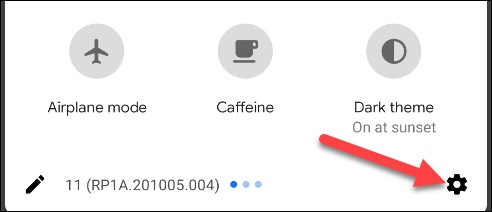
- تقوم بتحديد خيار التطبيقات فقط أو خيار التطبيقات والاشعارات.
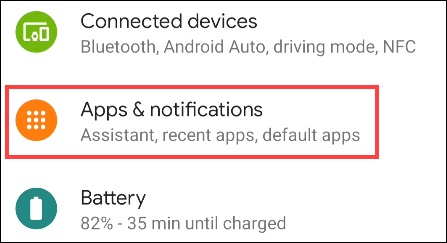
- تبحث عن خيار التطبيقات الافتراضية ومن الممكن أن تكون بحاجة لتوسيع القسم المتقدم لكي تراه.
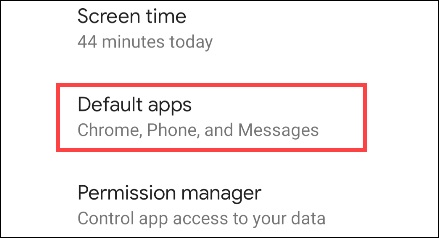
- هنا سوف يتم عرض كل الإجراءات المتنوعة والمتعددة التي من الممكن أن تكون مرتبطة بالتطبيقات الافتراضية التي ترتبط بها.
- تقوم بتحديد خيار تطبيق المستعرض لكي تبدأ بالمتابعة.
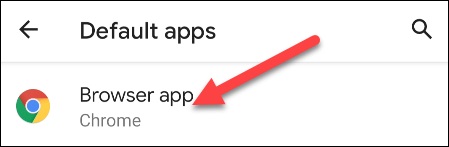
- سوف تشاهد كل التطبيقات التي توجد على الجوال الخاص بك أو الجهاز اللوحي الذي تستخدمه والتي من الممكن أن تستخدمها كمتصفح.
- تقوم بتحديد (Edge).
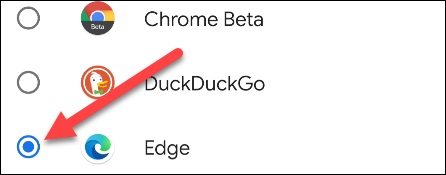
يعتبر مايكروسوفت ايدچ Microsoft Edge في الوقت الحالي المتصفح الافتراضي على جوالك الذي يعمل بنظام اندرويد، وكل الإجراءات التي تحتاج إلى متصفح سوف تمر من خلال (Edge).




















